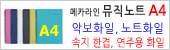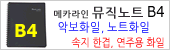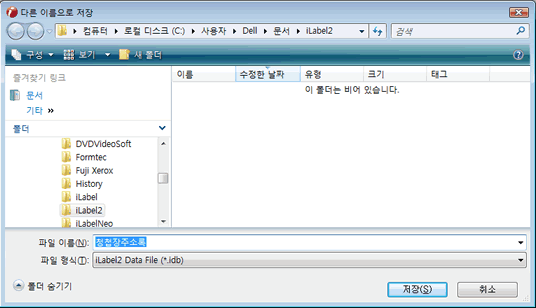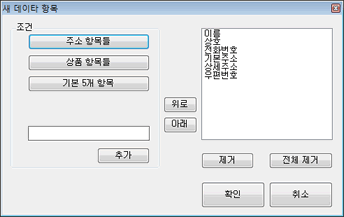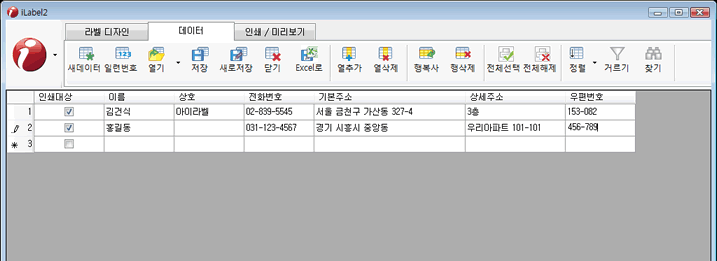|
|
아이라벨 크기별 분류
|
아이라벨 모델별 분류
|
CL428 - CD번호부전용라벨

비트몰 홈 > iLabel (아이라벨, 애니라벨) > [ www.248.kr 이사팔홈 ] |

|
[비트정보 홈] > iLabel 아이라벨 > 아이라벨2 소프트웨어 | 아이라벨2 사용설명서 |
|
III. 데이터 1. 데이터 파일 만들기 및 편집 2) 다른 이름으로 저장 창이 나타납니다. 앞으로 입력할 데이터들을 저장할 파일 이름을 입력하고 [저장]버튼을 클릭합니다.
아이라벨2 에서 만든 데이터 파일은 .idb 형식으로 C:\사용자\[사용자이름]\문서\iLabel2 폴더에 저장됩니다.(윈도 XP일 경우는 내문서\iLabel2 폴더) 3) 새 데이터 항목 창이 나타납니다. 데이터파일에 입력할 항목(예를 들면 주소데이터일 경우 이름,상호,주소 등)을 추가하고 [확인]을 클릭합니다.
편의상 자주 사용할 만한 항목들은 주소 항목들, 상품 항목들, 기본 5개 항목 으로 별도 버튼으로 만들어 두었습니다.
4) 항목 추가를 마친 후 [확인] 버튼을 클릭하면 데이터를 입력할 수 있는 표 모양이 나타납니다. 여기에 실제 데이터를 입력하시면 됩니다.
※ 입력 후 다음 셀로 이동하는 것은 키보드의 Tab 키를 이용하시면 편리합니다. 데이터는 입력하는 즉시 자동 저장되며, 상단 메뉴의 저장 버튼을 이용해서도 언제든지 저장할 수 있습니다. |
| Copyright 1995-2011 by 아이라벨 Corp. All rights reserved. |
출력용 페이지로 이동 ☞ www.아이라벨.com 제조 : 라벨프라자, 구)오피스프라자
아이라벨(iLabel)의 제품은 LbM 라벨몰.kr (LabelMall.kr)에서 가장 저렴하게 판매하고 있습니다.